Windows Movie Maker бағдарламасында бейнелеріңіздің дыбысын өшіріңіз: қадамдық нұсқаулық

Бейнедегі дыбыс алаңдататын, маңызды емес немесе жай ғана қажет емес жағдайға тап болдыңыз ба? Бейнеоператорлар немесе контент жасаушылар ретінде бейнелердің дыбысын өшіру мүмкіндігі визуалды әңгімелерімізді нақтылауда баға жетпес құнды болуы мүмкін. Фондық шуды жою, дыбысты басқа саундтрекпен ауыстыру немесе дыбыссыз монтаж жасау қажет пе, бейнелерді тиімді түрде өшіруді үйрену негізгі дағды болып табылады. Бұл мақалада біз Windows Movie Maker көмегімен бейнелерді өшірудің әртүрлі әдістері мен әдістерін зерттейміз.
1. Movie Maker бағдарламасында бейнелердің дыбысын қалай өшіруге болады?

1-әдіс: Хронологиядағы дыбысты өшіру
Бейнені өңдеу үшін Windows Movie Maker бағдарламасын іске қосып, Бейне дыбысын өшіру опциясын басыңыз.
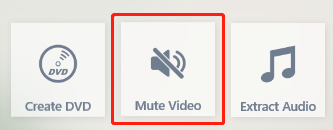
Дыбысты өшіргіңіз келетін бейнені қамтитын файлды таңдаңыз.
Бейнеклип экранның төменгі жағындағы уақыт шкаласына түсірілуі керек.

Уақыт шкаласында бейнеклиппен байланысты аудио жолды табыңыз. Ол толқын пішіні немесе дыбыс белгішесі арқылы көрсетіледі.
Аудио жолды тінтуірдің оң жақ түймешігімен басып, контекстік мәзірден «Дыбысты өшіру» опциясын таңдаңыз. Бұл таңдалған бейнеклип үшін дыбысты өшіреді.
Алдын ала қарау терезесіндегі «Ойнату» түймесін басу арқылы дыбыстың өшірілгеніне көз жеткізу үшін бейнені алдын ала қараңыз.
2-әдіс: Аудио дыбыс деңгейін нөлге реттеу
Бейнеклипті импорттау және уақыт шкаласына орналастыру үшін 1-әдістің 1-4 қадамдарын орындаңыз.
Аудио жолды анықтағаннан кейін оны таңдау үшін оны басыңыз.
Экранның жоғарғы жағындағы «Бейне құралдары» қойындысына өтіңіз.
«Дыбыс деңгейі» түймесін тауып, оны басыңыз.

Дыбыс деңгейі сырғытпасы пайда болады. Слайдерді ең төменгі мәнге (нөлге) жеткенше солға қарай сүйреңіз.
Дыбыстың енді өшірілгенін растау үшін бейнені алдын ала қараңыз.
3-әдіс: Бейнеклиптен дыбысты ажырату
Бейнені Windows Movie Maker бағдарламасына импорттау үшін жоғарыдағы қадамдарды орындаңыз.
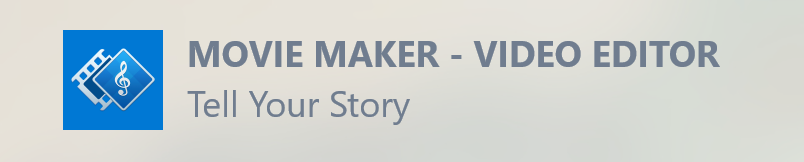
Уақыт шкаласында бейнеклипті тінтуірдің оң жақ түймешігімен басқан кезде мәзір пайда болады. Тізімнен «Дыбысты ажырату» тармағын таңдаңыз.
Аудио трек бейнеклиптен бөлініп, уақыт шкаласында жеке элемент ретінде көрсетіледі.
Бөлінген аудио жолды таңдап, оны «Жою» пернесін басу арқылы жойыңыз немесе бейне жолдың астындағы басқа трекке жылжытыңыз.
Дыбыстың өшірілгенін тексеру үшін бейнені алдын ала қараңыз.
Өзгерістерді сақтау үшін бейненің дыбысын өшіргеннен кейін жобаңызды сақтауды ұмытпаңыз.
2. Түрлі платформалардағы бейнелердің дыбысын қалай өшіруге болады?
№1 әдіс: EaseUS бейне редакторында бейнелердің дыбысын өшіріңіз
Бейне файлды файлға импорттаңыз EaseUS бейне редакторы интерфейс

Бейне файлды таңдау үшін оны басыңыз

Аудио бөлімінде дыбысты өшіру белгішесін басыңыз
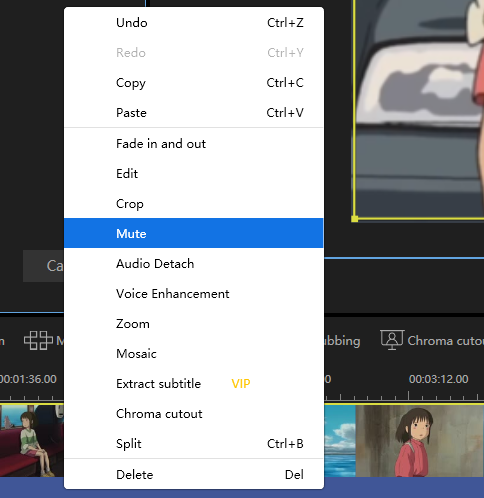
Өңделген бейне файлды экспорттаңыз
№2 әдіс: HitPaw бейне редакторында бейнелердің дыбысын өшіріңіз
Бейне файлды импорттаңыз HitPaw бейне редакторы
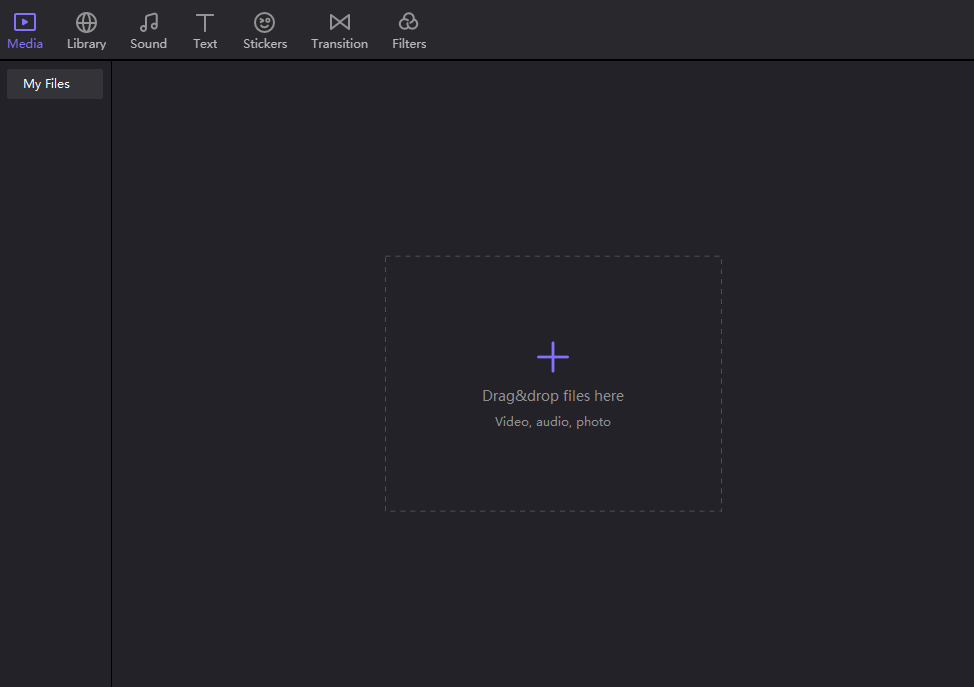
Оны таңдау үшін уақыт шкаласы ішіндегі аудио жолды басыңыз

Пернетақтадағы Delete пернесін басыңыз немесе аудио жолды бөлу, содан кейін жою үшін қайшы құралын пайдаланыңыз
Өңделген бейне файлды экспорттаңыз
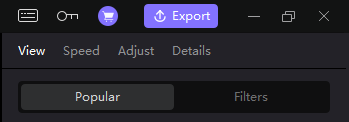
№3 әдіс: Filmora бағдарламасында бейнелердің дыбысын өшіру
Бейне файлды импорттаңыз Фильмора

- Бейне файлды өңдеу хронологиясына сүйреңіз
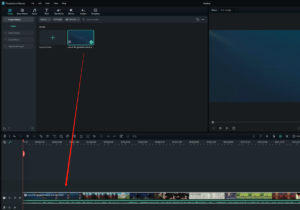
- «Аудио ажырату» опциясын таңдаңыз.
Аудио жолды тінтуірдің оң жақ түймешігімен басып, «Жою» пәрменін таңдаңыз.

Өңделген бейне файлды экспорттаңыз
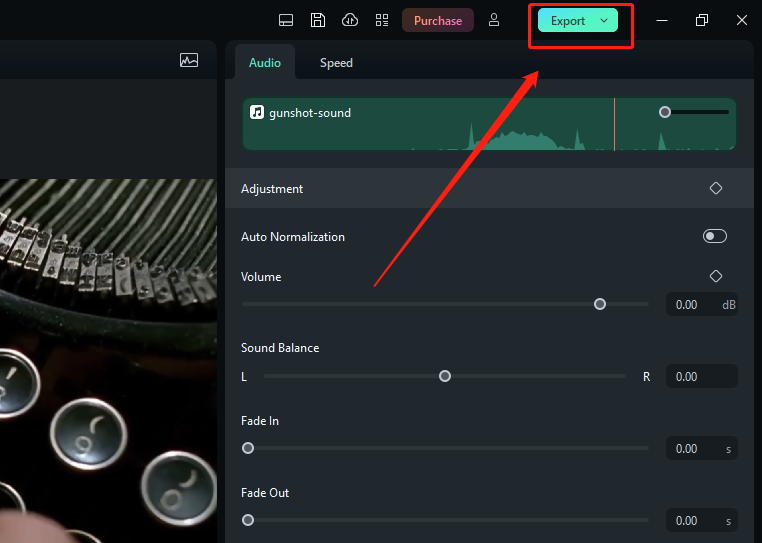
№4 әдіс: Movavi бейне редакторында бейнелердің дыбысын өшіріңіз
Бейне файлды импорттаңыз Movavi бейне редакторы
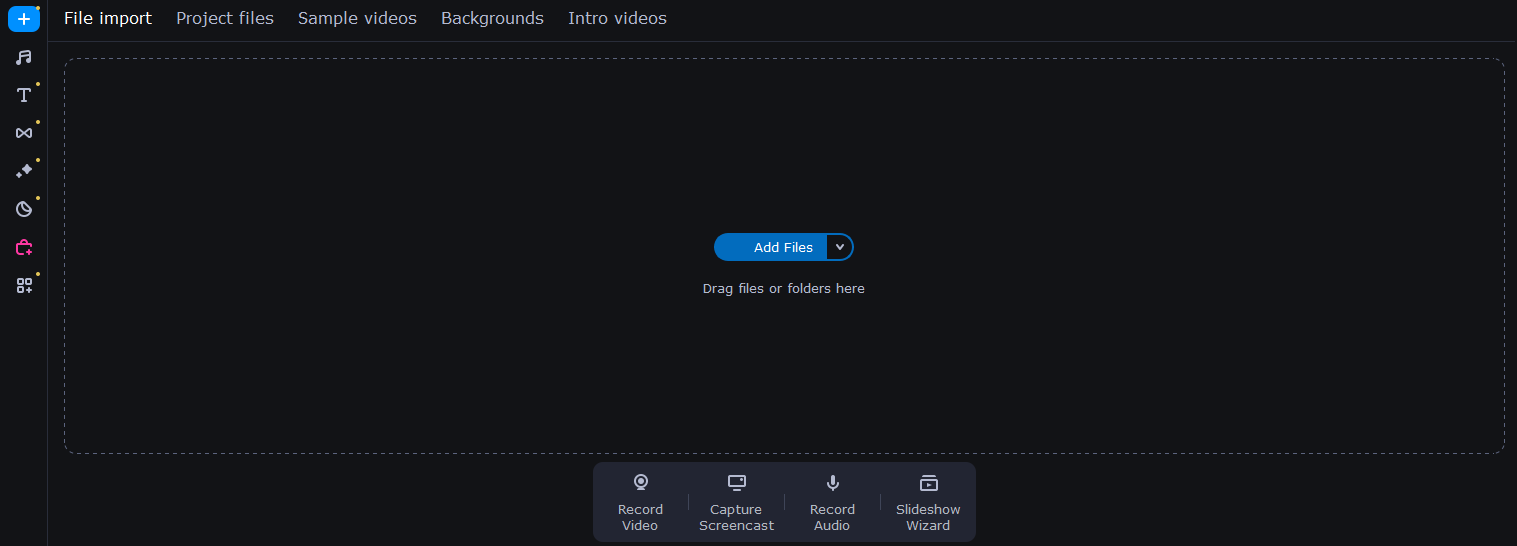
Бейне файлды уақыт шкаласына сүйреңіз
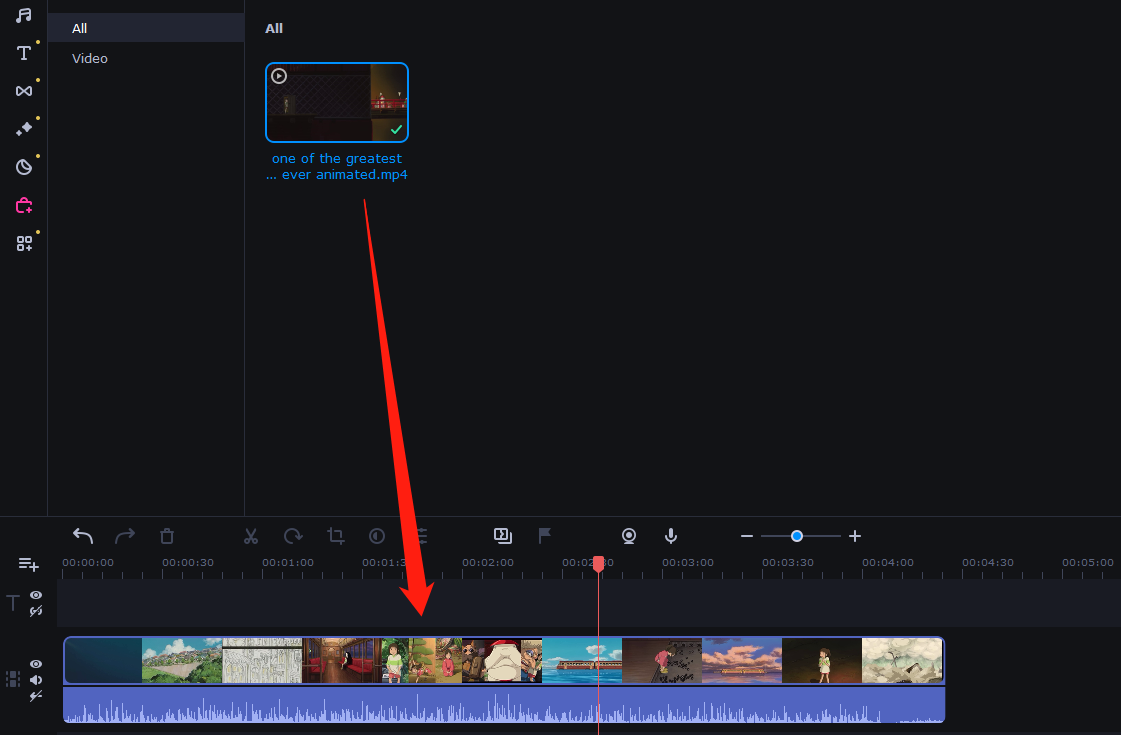
- Аудио жолды басыңыз

Аудио жолды жойыңыз немесе дыбысын өшіріңіз
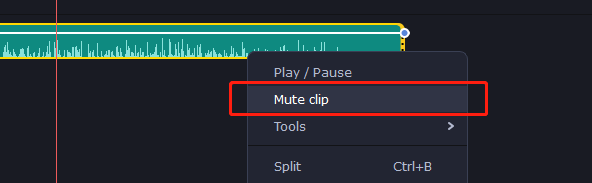
Өңделген бейне файлды экспорттаңыз
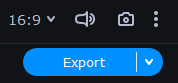
Бұл әдістер әртүрлі платформаларда жұмыс істеуі керек, бұл пайдаланушыларға бейнелерден дыбысты жоюды жеңілдетеді.
3. Бейне жиі қойылатын сұрақтардың дыбысын өшіру

1. Неліктен бейненің дыбысын өшіргім келеді?
Бейнені өшіргіңіз келетін бірнеше себептер бар. Мысалы, фондық шуды жою, басқа саундтрек немесе дауысты қосу немесе дыбыссыз бейне жасау қажет болуы мүмкін.
2. Смартфон немесе планшет арқылы бейненің дыбысын өшіре аламын ба?
Иә, пайдаланушыларға бейне дыбысын өшіруге мүмкіндік беретін iOS және Android құрылғылары үшін бірнеше қолданбалар бар. Кейбір танымал опцияларға Adobe Premiere Rush, InShot және Cute CUT кіреді.
3. Windows Movie Maker бағдарламасында бейненің дыбысын қалай өшіруге болады?
Windows Movie Maker бағдарламасында бейненің дыбысын өшіру үшін бейнеклипті таңдап, одан кейін «Бейне құралдары» түймесін, содан кейін «Өңдеу» түймесін басыңыз. Сол жерден «Дыбыс деңгейі» түймесін басып, бейненің дыбысын өшіру үшін оны 0%-ға реттеуге болады.
4. Бастапқы дыбысты өшіргеннен кейін бейнеге музыка немесе дыбыс әсерлерін қосуға болады ма?
Иә, бейне өңдеу бағдарламалық құралының көптеген опциялары пайдаланушыларға бастапқы дыбысты өшіргеннен кейін бейнелерге фондық музыка немесе басқа аудио тректерді қосуға мүмкіндік береді. Кейбір танымал опцияларға iMovie, Adobe Premiere Pro және Final Cut Pro кіреді.
5. Бейненің дыбысы өшірілгенін қалай білемін?
Бейнені өңдеу бағдарламалық жасақтамасының көпшілігінде, соның ішінде Adobe Premiere Pro және Final Cut Pro, сіз бейненің дыбысы уақыт шкаласында көрсетілген дыбыс деңгейі негізінде өшірілгенін көзбен растай аласыз. Бейненің дыбыс деңгейі 0% болса, оның дыбысы өшіріледі.
6. Дыбысы өшірілген бейнемде авторлық құқығы қорғалған музыканы пайдалану заңды ма?
Жоқ, авторлық құқық иесінің рұқсатынсыз немесе лицензияны сатып алмай, бейнеде авторлық құқығы қорғалған музыканы пайдалану заңды емес. Дегенмен, бейнелерде заңды түрде пайдалануға болатын роялтисіз музыка мен дыбыс әсерлерін ұсынатын бірнеше веб-сайттар бар.
Бұл ЖҚС бейненің дыбысын өшіруге қатысты кез келген сұрақтарыңызға көмектеседі деп үміттенеміз!
4. Қорытынды ойлар
Түрлі бейне өңдеу платформаларында бейнелердің дыбысын өшіру - бейне мазмұнын өзгерту мен жақсартудың қарапайым және тиімді жолы. EaseUS Video Editor, HitPaw Video Editor, Filmora немесе Movavi Video Editor қолданбаларын пайдалансаңыз да, процесс әдетте бейнеклиптен аудио жолды ажыратуды немесе жоюды қамтиды. Дыбысты өшіру арқылы сізде жаңа дыбыс элементтерін қосу немесе дыбыссыз визуалды тәжірибе жасау еркіндігі бар. Бұл пайдаланушыға ыңғайлы құралдардың көмегімен сіз дыбысты оңай алып тастай аласыз және қалаған бейне нәтижесіне оңай қол жеткізе аласыз.
